כיצד לחסום משתמש בנתב של Asus
לעיתים קרובות ישנם מצבים בהם עליך לחסום משתמש בהגדרות הנתב. אני צריך להיכנס לחסימת לקוח ה- wifi. ובמאמר זה נסתכל על נעילת משתמשים בנתב של Asus. המדריך מתאים לכל המכשירים עם לוח הבקרה הכהה: Asus RT-N12, RT-N18, RT-N10 וכו '. יש לי Asus RT-N18, בעזרת הדוגמה שלו ואדגים כיצד לנעול את המכשיר.
יש לציין כי לאחר שתחסום מכשיר בהגדרות הנתב שלך, הוא בכלל לא יוכל להתחבר לנתב, או שהוא יתחבר, אך לא תהיה גישה לאינטרנט.
שתי דרכים לחסום משתמשים ברשת Wi-Fi ב- Asus:
- הדרך הראשונה: זוהי חסימה מהירה ורגילה של גישה לאינטרנט עבור מכשיר ספציפי. אנחנו פשוט קושרים את כתובת ה- MAC לכתובת ה- IP וחוסמים את האינטרנט.
- שיטה שנייה: חסימה מוחלטת של המכשיר לפי כתובת MAC. לאחר מכן, המשתמש אפילו לא יוכל להתחבר לרשת ה- Wi-Fi שלך.
הבה נבחן את שתי האפשרויות כעת.
חסימת גישה לאינטרנט עבור לקוח Wi-Fi בנתב של Asus
עבור אל הגדרות הנתב. ככלל, בשביל זה מספיק להתחבר לנתב, וללכת לדפדפן ב- 192.168.1.1. יש לנו גם הוראות מפורטות. ממש בדף הבית תראה את הכרטיסייה לקוחות . לחץ על זה. כל המכשירים המחוברים כרגע לרשת ה- Wi-Fi שלך מופיעים בצד שמאל. לחץ על המשתמש שברצונך לחסום.
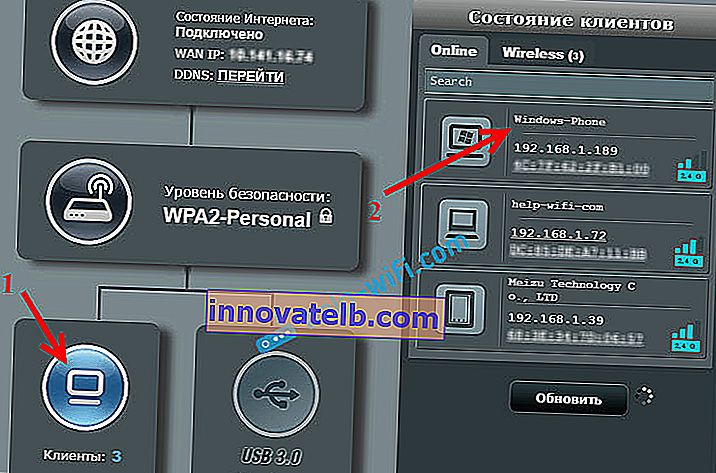
יופיע חלון בו עליך לבצע שלוש פעולות:
- מול כריכת כתובת MAC ו- IP, הגדר את המתג למצב ON . לפיכך, קשר את כתובת ה- IP לכתובת ה- MAC. כך שלאחר אתחול מחדש של הנתב, החסימה תעבוד בצורה חלקה.
- לצד חסימת הגישה לאינטרנט הפריט , אתה גם צריך לשים ON . לפיכך, לשלול גישה לאינטרנט עבור המשתמש.
- לחץ על הלחצן החל .
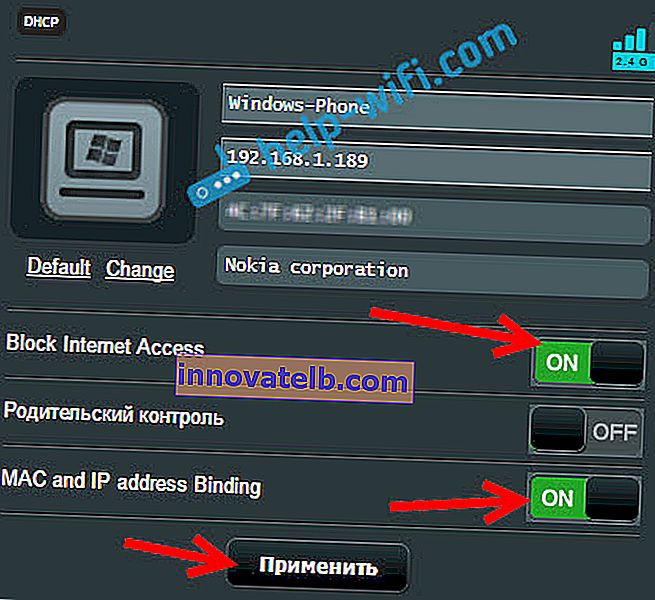
הנתב ישמור את ההגדרות ויחסום את האינטרנט למכשיר שנבחר. לידו יופיע סמל מיוחד.

כדי לבטל את נעילת הכל, לחץ שוב על המכשיר והשבית את פריטי התפריט שהפעלנו.
חסימה מוחלטת של חיבור לרשת Wi-Fi באמצעות כתובת MAC בנתב של Asus
אם אתה עושה הכל כפי שתיארתי לעיל, אז המכשיר יתחבר לרשת אלחוטית, פשוט האינטרנט לא יעבוד. ועכשיו נבחן גם חסימה מלאה לפי כתובת MAC. במקרה זה, המכשיר כלל לא יוכל להתחבר לרשת שלך.
בהגדרות, עליך לפתוח את הרשת האלחוטית - מסנן MAC אלחוטי . לאחר מכן הפעל את המסנן, אם הוא מושבת, ובחר דחה בתפריט מצב סינון כתובות MAC . המשמעות היא שהנתב ידחה את החיבור של כל המכשירים שאנו מוסיפים לרשימה.
לאחר מכן בחר את אחד הרצוי מרשימת ההתקנים המחוברים, או כתוב את כתובת ה- MAC באופן ידני. ולחץ על כפתור הוסף ואז החל .
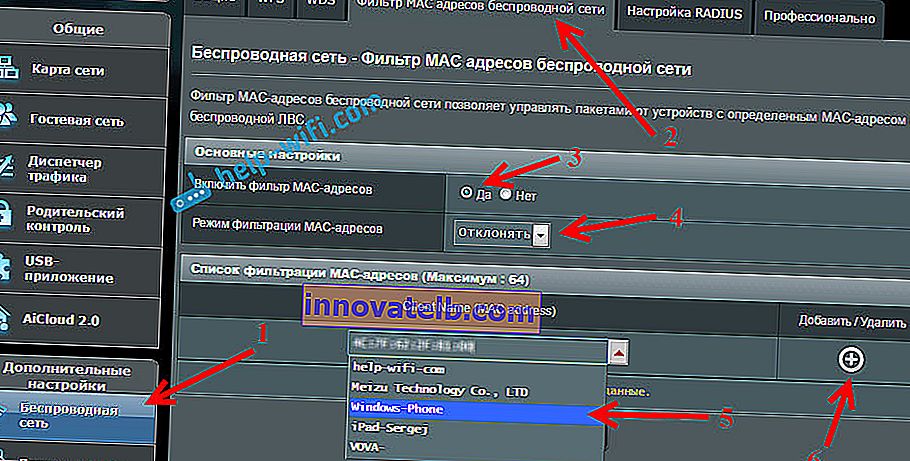
זהו זה, המכשיר ינותק מרשת ה- Wi-Fi ולא יוכל עוד להתחבר אליו. עד שתסיר אותו מהרשימה החסומה שלך.
אם אתה שם לב שחלק ממשתמשי צד שלישי התחברו לרשת שלך, אתה יכול גם פשוט לשנות את הסיסמה עבור רשת ה- Wi-Fi. והקפד לשנות את הסיסמה כדי להזין את הגדרות הנתב.